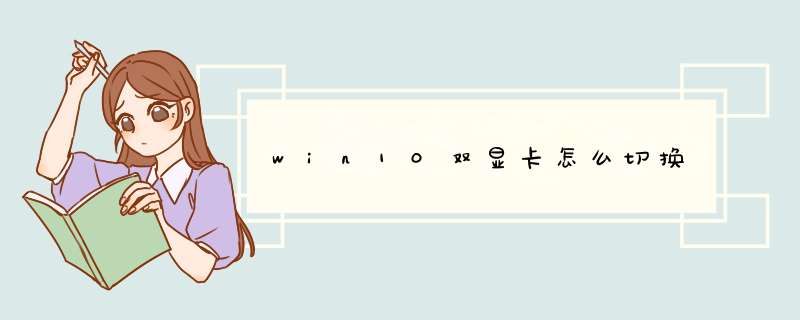
1、右击桌面空白处,选择打开NVIDIA控制面板;
2、点击“管理3D设置”,然后切换到“程序设置”选项卡;
3、在第一条选择自定义程序中点击“添加”按钮,在下拉框中选择要使用独立显卡的应用程序;
4、在第二条中的图形处理器中选择“高性能NVIDIA处理器”,然后点击右下方应用即可。
显卡(英语:Videocard、Displaycard、Graphicscard、Videoadapter)是个人计算机基础的组成部分之一,将计算机系统需要的显示信息进行转换驱动显示器,并向显示器提供逐行或隔行扫描信号,控制显示器的正确显示,是连接显示器和个人计算机主板的重要组件,是“人机”的重要设备之一,其内置的并行计算能力现阶段也用于深度学习等运算。
以NVIDIA显卡为例
1、右击桌面空白处,选择打开NVIDIA控制面板;
2、点击“管理3D设置”,然后切换到“程序设置”选项卡;
3、在第一条选择自定义程序中点击“添加”按钮,在下拉框中选择要使用独立显卡的应用程序;
4、在第二条中的图形处理器中选择“高性能NVIDIA处理器,然后点击右下方应用即可。
很多笔记本电脑是双显卡,如何切换双卡是一个难题AMD的显卡切换并不是全自动的,需要手动切换,现在的切换方法是在显卡的驱动里面手动选择显卡芯片就可以了,切换后无需重启。
ATI显卡默认是集成显卡运行,如需自定义程序运行时采用集成显卡或独立显卡可通过ATI显卡控制中心设置,设置如下:
1桌面右键选择配置可交换显示卡
2ATI显卡控制中心选择指定的程序设定省电模式(集成显卡)或高性能模式(独立显卡)运行,设置如下:
选择对应的程序,如图所示:添加CS online程序到列表中
添加后模式为高性能模式
如果运行CS-online时要采用集成显卡时,点击性能状态按钮切换为省电模式
欢迎分享,转载请注明来源:内存溢出

 微信扫一扫
微信扫一扫
 支付宝扫一扫
支付宝扫一扫
评论列表(0条)